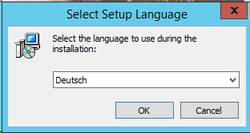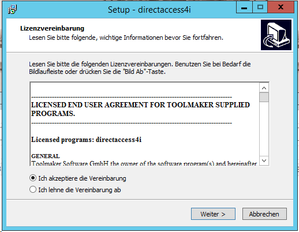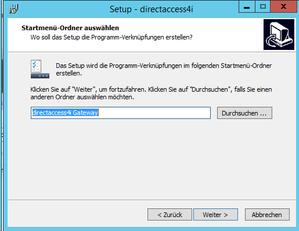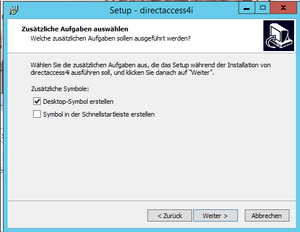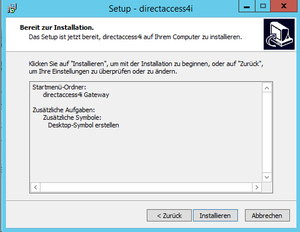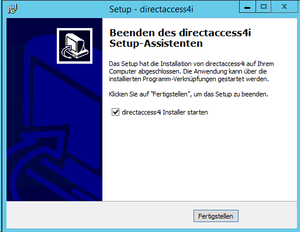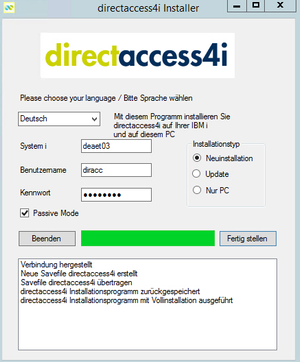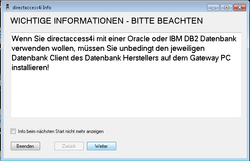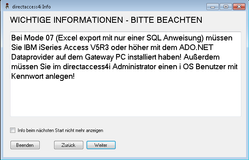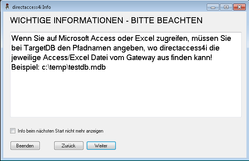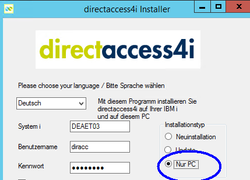Toolmaker Produkt-Dokumentation
Installation directaccess4i
Inhaltsübersicht
Erstinstallation: erster Gateway-PC und IBM i
Bitte vergewissern Sie sich vor Beginn der Arbeit, dass die Installationsvoraussetzungen erfüllt sind!
Die Installation für beide Teile, sowohl die IBM i, als auch den Gateway-PC wird auf dem PC gestartet. Sie geschieht in 3 Schritten, die aber alle in einem Durchgang ausgeführt werden:
- Basis-Software auf dem PC installieren
- Installer zur Installation der Software auf der IBM i starten
- auf dem PC den directaccess4i Service installieren und starten
Der Ablauf wird im folgenden beschrieben
Schritt 1: Installation Gateway
Beim Download erhalten Sie eine Datei mit dem Namen directaccess4i.exe
Diese Datei ist in ein lokales Verzeichnis des PC's zu kopieren, der als directaccess4i Gateway PC verwendet wird.
Starten Sie die Installation mit Rechtsklick auf directaccess4i.exe → Als Administrator ausführen.
Anschließend ist den Anweisungen am Bildschirm zu folgen.
Wählen Sie die gewünschte Sprache
Lesen und akzeptieren Sie die Lizenzvereinbarung
Setup directaccess4i Startmenü-Ordner auswählen
Setup directaccess4i Zusätzliche Aufgaben auswählen
Setup directaccess4i Installation durchführen
Nach Beenden des Setup-Assistenten wird der directaccess Installer gestartet.
Beenden Setup-Assistenten directaccess4i
Damit ist der erste Schritt, die Installation der Basis-Software beendet.
Schritt 2: directaccess4i Installer starten
Wenn Sie im vorherigen Fenster die Checkbox "directaccess4i Installer starten" aktiviert gelassen haben, dann startet jetzt automatisch das Programm, das die
Bei Aktivierung der Checkbox wird der directaccess4i Installer gestartet. Es ist den Installationsanweisungen am Bildschirm zu folgen. I.d.R. müssen nur die Standardeinstellungen bestätigt werden.
directaccess4i Installer
Please choose your language / Bitte Sprache wählen - Hier ist die Installationssprache auszuwählen. Gültige Werte sind deutsch und englisch.
System i - Eingabe der IP-Adresse des IBM i Systems mit dem directaccess4i kommunizieren soll.
Benutzername - Eingabe eines gültigen Benutzers des IBM i Systems.
Kennwort - Eingabe des Kennwortes für den Benutzer des IBM i Systems.
Installationstyp
- Neuinstallation - Aktivieren Sie diesen Radiobutton wenn Sie eine Erstinstallation durchühren.
- Update - Aktivieren Sie diesen Radiobutton bei einer Aktualisierungsinstallation. Wichtig: Die Dienste, die von einem GatewayPC aus auf die IBM i zugreifen, müssen über Systemsteuerung – Verwaltung – Dienste vor der Installation beendet worden sein.
- Nur PC -
Weiter - Wird Klick auf den Button wird die Installation fertiggestellt.
Vor dem Ende der Installation erscheinen mehrere Fenster, welche verschiedene Tipps zur Benutzung von directaccess4i geben. Diese können durch Mausklick auf Beenden verlassen werden.
directaccess4i Installer - Hinweismeldung 1
directaccess4i Installer - Hinweismeldung 2
directaccess4i Installer - Hinweismeldung 3
Schritt 3 - Installation des Dienstes auf dem Gateway-PC
Der Dienst directaccess4i Service wird vom Installer mit installiert und gestartet. Hierfür brauchen Sie nichts weiter zu tun.
Installation eines weiteren Gateway-PC
Bei einem Umzug auf einen neuen Gateway-PC oder als Backup können Sie einen (oder mehrere) weiteren Gateway-PC einrichten. Bei dieser Art der Installation wird die Software und die Dienste auf dem PC installiert, aber keine Installation der IBM i - Software durchgeführt.
Folgen Sie dafür den Schritten der Erstinstallation, wählen Sie jedoch im Schritt 2 "Nur PC" aus:
Aktualisierungsinstallation
Bitte stellen Sie sicher, dass
- niemand mit dem Programm arbeitet
- die directaccess4i-Dienste auf dem Gateway-PC beendet sind (Systemsteuerung --> Verwaltung --> Dienste):
- directaccess4i Service
- ggf. denSync-Service, wenn er installiert ist - $QSTMLI - wie heisst der?
Folgen Sie dann den Schritten, die oben in der Erstinstallation beschrieben sind, wählen Sie jedoch im Schritt 2 "Update" aus.
Lizenzierung
Nach der Erstinstallation kann directaccess4i für maximal 30 Tage ohne Lizenzierung getestet werden. Danach benötigen Sie eine Lizenzdatei, die im IFS der IBM i, im Verzeichnis /Toolmaker abgelegt werden muss.
Weitere Information dazu finden Sie auf der Seite directaccess4i - Hinweise zur Lizenzierung
Wöchentlicher Restart des Gateway-PC
Aufgrund der Speicherverwaltung in Windows ist ein regelmäßiger (wöchentlicher) Restart des directaccess4i Dienstes via Windows-Scheduler zu empfehlen.
Fehlersuche und -behebung
Hinweise hierzu finden Sie auf auf der Seite directaccess4i - Fehlersuche und -behebung.